admin管理员组文章数量:1794759

docker搭建网站详细
远程连接centos7
这里我用的是xshell连接centos7
下载docker这里我用的是阿里的Docker CE 镜像源站 这里我用的是centos7搭建的,如果是ubuntu的可以进上面那个网站上看
step 1: 安装必要的一些系统工具 sudo yum install -y yum-utils device-mapper-persistent-data lvm2 Step 2: 添加软件源信 sudo yum-config-manager --add-repo mirrors.aliyun/docker-ce/linux/centos/docker-ce.repo Step 3: 更新并安装 Docker-CE sudo yum makecache fast sudo yum -y install docker-ce Step 4: 开启Docker服务 sudo service docker start把上面这些命令一条一条复制进去安装
安装完之后输入
docker vsersion查看版本 接下来去阿里下载一个加速器,因为我们是去国外下载,有加速器会更快下载:account.aliyun/login/login.htm?oauth_callback=https%3A%2F%2Fcr.console.aliyun%2Fcn-hangzhou%2Finstances%2Fmirrors 这里要登入一下,每个人都有一个不同的加速地址 接下来是拉取镜像,这里我们拉取的一个ubuntu的一个镜像 这句话是搜索ubuntu 我们这里下载第一个ubuntu
docker search ubuntu拉取镜像
docker pull ubuntu查看docker镜像,这样就安装成功了 接下来我们上传文件开始搭建网站 我们先先下载一个上传文件的插件
yum install lrzsz项目在这个网站上github/hongriSec/PHP-Audit-Labs 我是提前下载了,下载我就不多介绍了,直接上传文件 这里使用rz -y这个命令下载
可以看到有这个文件了 解压一下 这里下载个解压的插件
yum -y install unzip解压命令 unzip + 文件名 解压成功 进入目录 cd + 文件名 这里需要修改一下文件 输入 vi Dockerfile
进入这个页面按 i 键j进入插入模式
这里把lampp改成lamp 然后保存退出 先按esc键 然后按shift+冒号键打出 : 输入wq保存退出 这里还需要修改一下day1里面的run.sh
进入run.sh 修改一下这里
进入这个页面按 i 键j进入插入模式 改成这个样子就可以了 然后保存退出 先按esc键 然后按shift+冒号键打出 : 输入wq保存退出
这里建立一下镜像
docker build -t day1建立镜像成功 接下来开启镜像
docker run -p 8080:80 -d day1这里输入ip+8080端口发现进不去 可能是防火墙没有关
这里给他关闭一下
进入这个页面就可以了。
版权声明:本文标题:docker搭建网站详细 内容由林淑君副主任自发贡献,该文观点仅代表作者本人, 转载请联系作者并注明出处:http://www.xiehuijuan.com/baike/1686851091a110123.html, 本站仅提供信息存储空间服务,不拥有所有权,不承担相关法律责任。如发现本站有涉嫌抄袭侵权/违法违规的内容,一经查实,本站将立刻删除。


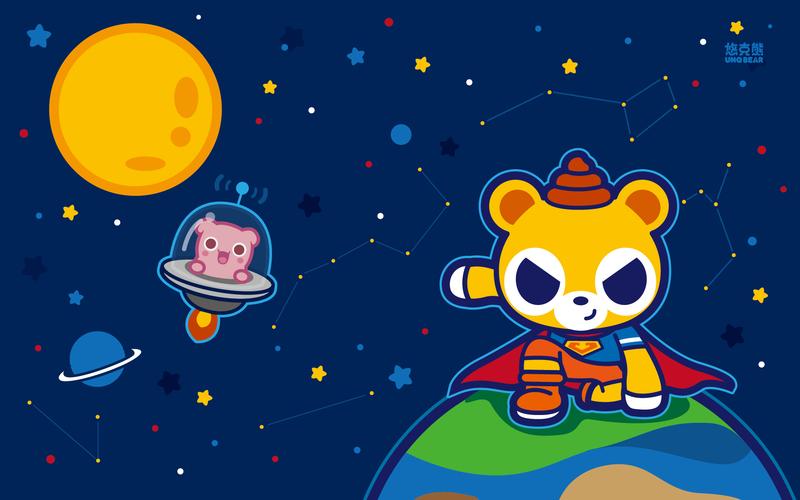







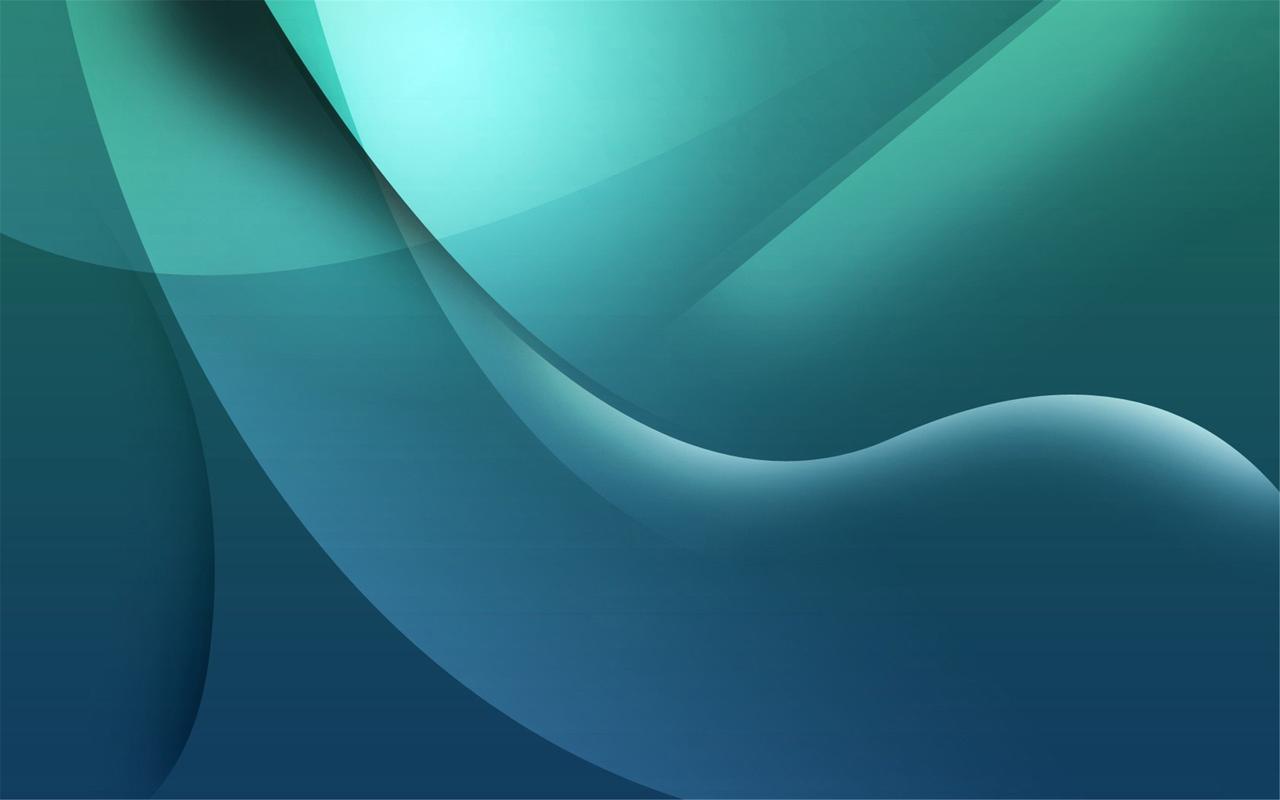












发表评论